2023-10-17 15:41:55编辑:12365手游网
剪映怎么删除视频中间的一小部分?具体的操作流程是什么?剪映删除视频中间的一小部分是不少用户关注的,想知道具体的操作过程,以下我们带来了剪映删除视频中间的一小部分的完整流程介绍,一起来看看吧。
第一步:打开剪映软件后,选择点击开始创作功能。
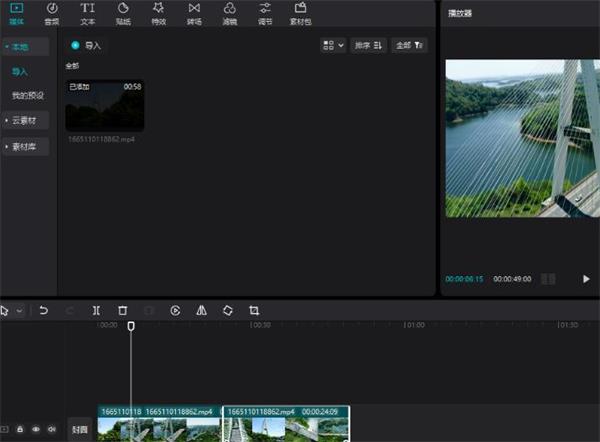
第二步:选择导入需要剪辑的视频,并将之打开。
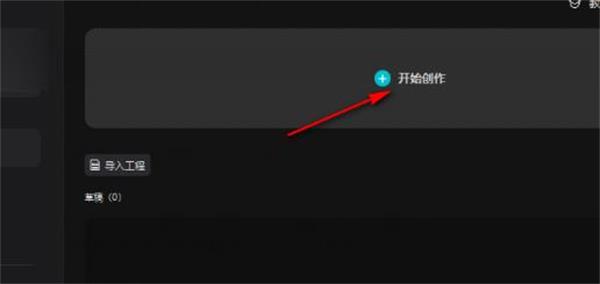
第三步:将导入的视频拖入页面下方区域内,并放置进入视频轨道。
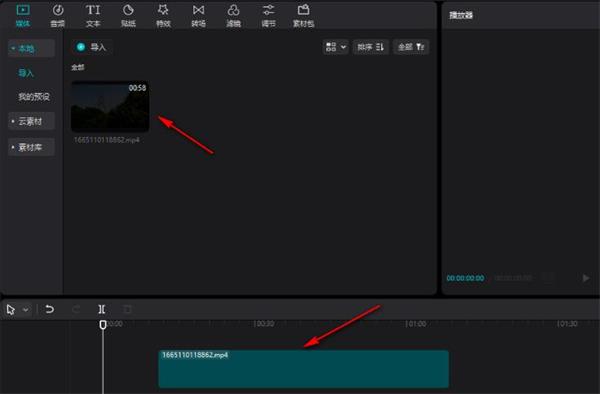
第四步:点击空格键或是页面上方的播放键,并播放视频。其中,播放至需要的部分时,可以点击工具栏中的“分割”图标,确定分割的起点。
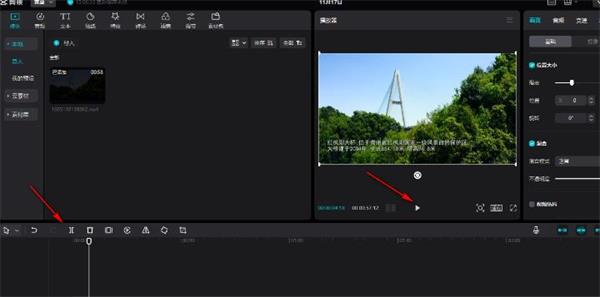
第五步:在不需要的片段末尾点击分割图标。其中,一般情况下都会默认选中分割点开始直到视频结束为一段,这时需要用户手动选择刚刚划出的两个分割点中间的区域,然后点击工具栏中的“垃圾桶”图标。注意,如果删除的是开头或结尾的一段,那么只需要一个分割点,因为开头和结尾是无法放置分割点的。
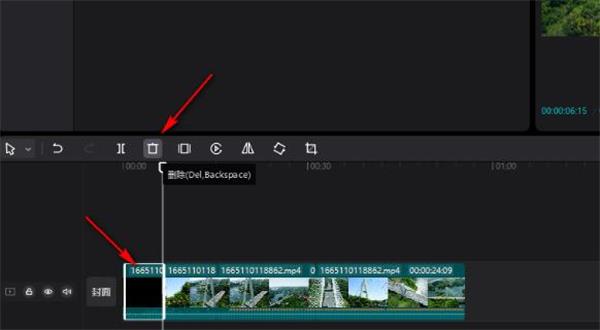
总的来说,剪映删除视频中间的一小部分主要是通过分割功能实现的,总体还是不难以配置的哦。

剪映怎么一直重复某一个片段-剪映重复某一个片段教程
剪映是很多用户都在使用的一个视频剪辑软件,在剪映中可以进行很多的操作,除了常规的添加特效、字幕、艺术字之外还可以将某一个短片段一直重复,很多小伙伴比较好奇剪映怎么一直重复某一个片段?小编收集整理了一些
2023-08-21 14:13
剪映怎么镜像翻转
1.打开剪映APP,点击首页界面中的【开始创作】。2.在视频库里选择点击一个视频,再点击【添加】。3.进入到视频编辑界面后,点击视频轨。4.向左滑动工具栏,点击【编辑】再点击【镜像】即可。
2023-08-18 20:04
剪映去除视频上原有的文字方法
怎样使用剪映去除视频上原有的文字呢?下面小编就来为大家演示具体的操作步骤,按照教程一步步即可完成,感兴趣的朋友一起看看吧
2023-08-17 18:18
剪映帮助中心如何查看
剪映帮助中心如何查看?剪映是一款好用的视频剪辑软件,用户们在使用时可以选择合适的剪辑模式,遇到问题可以在帮助中心中进行反馈,下面小编就和大家分享一下具体的剪映帮
2023-08-17 17:26
剪映让每张图片都为1秒如何实现
剪映app功能丰富多样, 操作简单好用,让大家可以快速上手编辑处理视频哦。想必大家都不熟悉剪映让每张图片都为1秒如何实现,感觉比较陌生,现在兔叽下载站小编给各位
2023-08-10 15:48
海棠线上文学城官方网站入口一览2023
海棠线上文学城是近期新出的一款在线阅读软件,用户登录官网后需要先注册成为海棠会员,完成邮箱验证,之后登录会员账号即可查看小说了,这里小编就为大家带来海棠线上文学城官方网站入口,一起去看看吧。
2023-03-14 17:05
网易云游戏网页版登录入口最新一览
网易云游戏网页版登录入口是什么?具体的网址链接是什么?网易云游戏网页版登录入口是不少用户关注的,想知道具体的答案,以下我们带来了网易云游戏网页版登录入口的介绍,一起来看看吧。
2022-10-25 15:11
instagram功能为什么被限制
instagram是一款很受欢迎的社交软件,大家可以自己注册账号,在线交友了解更宽广的世界,但近期很多用户遇到了功能被限制的情况,不知道是什么原因,这里小编就为大家带来instagram功能被限制原因介绍,一起去看看吧。
2023-02-18 16:24
大麦app脚本抢票怎么用 大麦app脚本抢票使用方法
大麦app脚本抢票怎么用?用户如果想要用脚本文件辅助抢票,需要先下载安装脚本管理器,之后升级对应浏览器,在新脚本页面中搜索大麦,然后安装脚本,最后就可以快速抢票了,这里小编就为大家带来大麦app脚本抢票使用教程,一起去看看吧。
2023-05-31 09:09
马桶人和监控人是什么意思 马桶人和监控人梗来源
马桶人和监控人是什么意思?“马桶人和监控人”是一个来自外网的梗,起源于短视频中一个奇怪的马桶人角色,与监控人展开不断对抗战斗的过程,内容非常有趣,被很多网友拿来玩梗,这里小编就为大家带来马桶人和监控人梗介绍,一起去看看吧。
2023-05-28 11:32
腾讯会议怎么分享云录制视频
腾讯会议怎么分享云录制视频?腾讯会议云录制怎么操作?腾信会议是一款功能强大的会议办公软件,用户可以录制视频与好友、同事一起分享,这里就为大家带来腾讯会议云录制视频分享方法介绍,一起去看看吧。
2022-12-31 12:15
快手ai对话怎么开启
快手ai对话怎么开启?近期快手上线了全新的人工智能对话功能,用户可以直接与AI对话来快速搜索短视频、达人、百科等内容,下面为大家介绍一下如何开启这个AI对话功能,想要了解的玩家可以参考以下的攻略介绍。
2023-08-24 16:10
倒数日如何在桌面显示 倒数日怎么添加到桌面
倒数日如何在桌面显示?倒数日是一个非常便捷的日期记录app,很多用户不知道怎么将这个小组件添加到桌面上随时查看。下面为大家介绍一下设置倒数日桌面组件的方法,想要了解的用户可以参考以下步骤来进行操作。
2023-06-13 16:03
A18芯片怎么样
很多小伙伴们今年都购入了iphone15,使用过的小伙伴们都觉得A17芯片的强大,大家都好奇A18的性能又会有多强大呢,今天小编就和大家说一说吧。
2024-05-02 18:48
腾讯会议怎么关麦克风详细教程
腾讯会议可以很好的进行线上会议,因此是离不开麦克风的,而然有很多的使用者不希望自己的噪音影响到别人所以想要关闭,但是不知道腾讯会议怎么关麦克风,今天就看看怎么操作吧。
2024-05-02 18:38
alook浏览器开启无痕模式方法
使用alook浏览器浏览网页或者观看视频小说时,为了保护隐私,不想让其他人知道自己在alook浏览器中观看了什么,就需要开启无痕模式。方法也很简单,只需要点击下方的多窗口小方块,在新页面中点击下方的无痕浏览。
2024-05-02 18:30
iqooneo9和iqoo8pro哪个好
vivo的iqooneo9和iqoo8pro两款手机都很不错,其中iqoo8pro机型已经上市两年了,价格还在3000元以上,想必和最新要上市的iqooneo9可以比拼一下吧!
2024-05-02 18:17
百度云怎么分享资源给别人
许多人都会使用百度云来保存一下文件到云空间,可以保存别人的文件也可以分享自己的文件,那么该如何把自己的文件分享给别人呢,还不清楚的就一起来看看这篇文吧
2024-05-02 18:07